2020年01月24日公開
2025年03月05日更新
ファミマのWi-Fiがつながらない時の対処法!つながりにくいのは本当?
ファミマのフリーWi-Fiがつながらない時の対処方法を解説します。つまづきやすい接続や利用登録方法、つながらない時の対処方法をわかりやすく解説!またファミマのフリーWi-Fiが使いやすいのか口コミも紹介します。

目次
ファミマのWi-Fiはつながらない!?
ファミマのフリーWi-Fiは、ファミマで少しネット利用したいという時に便利です。しかしフリーWi-Fiは、そのまま電波に接続しただけではつながらないことが多いです。登録をしてみたけどつながらないから結局利用を断念した人や、ファミマWi-Fiの電波にもなかなかつながらないことで苦労した人も口コミなどで多くみられます。
そこでファミマのWi-Fiを使うための登録方法や、つながらない時の対処方法をまとめました。
ファミマのWi-Fiは登録しないとつながらない
ファミマの無料Wi-Fiを使うには利用登録が必要
梅田でお金をかけずに時間を過ごしたいなら東通り商店街の中にあるファミマ阪急東通店おススメ!二階がイートイン、銀行とゆうちょATM、Wi-Fi、コンセント有、テーブルが多く仕事もできる、喫煙ルームあり!大阪駅周辺はカフェも混み合ってるしネットカフェは高いから、ここオススメ! pic.twitter.com/LAqoGpQmIa
— チョーイチ(CHOUICHI)-Tomokazu Arakaki- (@CHO_1_JKRS) May 25, 2019
家の固定回線やキャリアのフリーWi-FiはスマホのWi-Fi設定をONにし、電波に接続するだけでインターネットを利用できます。しかしファミマのフリーWi-Fiはスマホの設定をしただけではネットにつながらないため、初回の利用登録が必要となります。
ブラウザかアプリで利用登録ができる
ファミマにFree Wi-Fi ある。知らなかった。 pic.twitter.com/m6T11kZzGl
— やすいやさん。 (@ny1069p) March 3, 2019
ファミマのWi-Fiへ利用登録するには、電波に接続した後ブラウザアプリで登録をするか、ファミマ専用の接続アプリを使って登録をするかのどちらかになります。どちらから登録しても手順はあまり変わりません。ただし接続した時のメリットはアプリの方が大きいため、本体容量に余裕がある人はアプリを使って設定することをおすすめします。
ファミマのWi-Fiの登録方法
実際にファミマのWi-Fiに接続してネットを利用するにはどうすればいいのでしょうか?フリーWi-Fiをあまり使ったことのない人にはネットの利用手続きは馴染みがなく複雑に感じるかもしれません。しかし手順は非常に簡単であり、一度登録すれば次回以降は登録せずファミマのWi-Fiが使えるようになります。ここでは初回の接続方法を紹介します。
メールアドレスを準備する
ファミマのWi-Fi、メアドとパスワードと性別が仮登録に必要。手順的には次にメールが来て本登録のはずがメールが届かず、なぜか翌日もログイン可能。捨てアド使えば、ぶっこ抜かれてもいいかな...甘いか。 pic.twitter.com/bMaSB3sOuf
— Satoshi Kato (@katoSat) June 2, 2013
ファミマのWi-Fiに登録するにはメールアドレスが必須となります。メールアドレスはスマホ用やPC用など限られおらず何でも使えます。キャリアのアドレスを登録するのが不安な人は、GmailやYahooメールなどのフリーアドレスを取得しても良いでしょう。
ファミマWi-FiのSSID「Famima_Wi-Fi」に接続
外ファミマ、Wi-Fiあった。ファミマアプリはアップル向けないみたいだから、店先でサイトから登録した。(^-^)/ pic.twitter.com/blvFh2xNR9
— 大本薫 Kaoru Ohmoto (@sunamajiri) April 3, 2015
ファミマ店内で、端末の本体設定からWi-FiのスイッチをONにします。周囲に飛んでいるWi-Fiの電波が表示されますので、Famima_Wi-FiというSSIDを探してタップします。この時、接続するSSIDをしっかり確認しましょう。ファミマには無線でプリントするためのコピー機のWi-Fi電波も飛んでいますので、間違えないようにしてください。
また、悪意のある人がファミマWi-Fiに似たSSIDの電波を発していることがあり、誤って接続するとハッキングされ情報を抜き取られる恐れがあります。怪しいSSIDには接続しないように注意してください。
ブラウザから登録フォームに情報を入力
SSIDをタップして電波に接続しても、まだこの段階ではインターネットにつながらないためファミマWi-Fiを利用することはできません。そこで一旦ホーム画面に戻り、今度はブラウザアプリを立ち上げます。するとファミマWi-Fiのポータルページが開かれますので、利用登録はこちらと書かれている部分をタップします。
次の画面で利用規約を確認して同意するにチェックを入れ、OKボタンを押すとメールアドレス・パスワード・性別を入力する画面となります。必要項目を入力したら確認画面へ進み、送信ボタンを押します。
仮登録後に本登録を行う
ファミマのWi-Fi タブレット端末から登録を行うと、スマホにメールが届くので登録完了で良いんだ・よ・な? 規約を読むと細いことが書かれているね。 pic.twitter.com/PswT8S1tPF
— 闇より深き漆黒の魔法少女 (@kazuna02) June 5, 2019
送信するとファミマWi-Fiに仮登録された状態となります。仮登録しても本登録まで進まなければインターネットにつながらないので、まだ操作を終えてはいけません。ブラウザ画面上の無料Wi-Fiの利用開始をタップすると、入力したアドレスにファミマWi-Fiの利用登録メールが届きます。メールを開いてURLをタップし、本登録を完了させます。
「Famima_Wi-Fi」に接続できているか確認
ふとコーヒー買いに立ち寄った近所のファミマはカフェスペースがあって電源も使える。なんか便利そうなのでWi-Fi登録しとこう(๑´ㅂ`๑) pic.twitter.com/Z6sTyIVF0h
— T2 (@tetsujin222) January 7, 2015
ファミマWi-Fi経由でインターネットが使えているか確認するには、Wi-Fiの設定画面を確認します。Famima_Wi-Fiに接続済みとなっていれば正常に接続されています。そして、ブラウザを立ち上げてファミマWi-Fiのポータルサイトでメールアドレスとパスワードを入れ初回ログインを行います。
ログインが成功しインターネットにつながれば完了です。もしインターネットにつながらない場合は利用登録をし直しましょう。
アプリで利用登録する場合
アプリ無しやと1日20分×3回
— しげさん/Shigesan (@Banjoya) December 24, 2017
アプリ有りやと1日60分×3回
取り敢えず後者にしてみた😋#ファミマワイファイ#ファミマWiFi ←正式な標記はWi-Fiやねんけど、ハッシュタグが記号であるハイフン - で切れるから、こう言う時の定石で、敢えてWiFiと綴るのであります😋笑 ツイッターよ!もう少し賢くなれ!😇 pic.twitter.com/Dy24h2NoLv
ファミマWi-Fiの接続アプリを使って利用登録をする場合も、操作方法は変わりません。アプリ内の画面指示に従って利用規約に同意し、メールアドレスやパスワード、性別などの情報を入力して仮登録します。その後、メールが届きますのでメールからファミマWi-Fiへの本登録を完了させます。
この方法で登録する場合は、あらかじめファミマWi-Fiの接続アプリを端末に入れておかなければいけません。ダウンロードする際は、自宅など別のWi-Fi環境がある場所でダウンロードしましょう。気づかず余計なモバイル通信料を使い速度制限がかかってしまうことを回避できます。
また、端末のOSバージョンなどによってはアプリを起動した際に位置情報など各種の許可設定をしておかないとファミマWi-Fiにつながらないことがあるので許可設定は必ずしましょう。
アプリは利用時間が1日60分✕3回
アプリを使って利用登録をする大きなメリットとして、ファミマWi-Fiの利用時間が1日60分×3回の最大3時間になることです。ブラウザから接続した場合は20分×3回の最大1時間ですので、3倍もの利用時間の差があります。そのため、ファミマWi-Fiを利用するならアプリから接続する方がお得です。
2回目以降は自動接続される
それと。 なんだいこれ初めて知った!! ファミマで飛んでるWi-Fi捕まえてSafariやらなんやら開くとこのサイトに飛ぶんだけど、10月31日までハロウィンミクさんたちの壁紙が貰えるんだってさ!! pic.twitter.com/JQuSLiTSop
— ⋈ Юрй(ゆうり) (@otyakana) September 30, 2014
ファミマWi-Fiの電波に一度接続すると、二回目以降はWi-FiをONにするだけで自動的につながります。電波につながったことを確認し、ブラウザやアプリの画面を立ち上げ再ログインします。初回ログインが済んでいれば、メールアドレスやパスワードの再入力は不要ですので簡単につながります。
アプリを一度アンインストールして再インストールした際や、ブラウザで情報がリセットされ再入力しないとつながらないこともまれにあります。その時はメールアドレスとパスワードを再入力してログインします。
ファミマのWi-Fiがつながらない原因
ファミマのWi-Fiがつながらない原因として、利用登録が済んでいないという手続き上の問題や、電波不安定であることなどが挙げられます。ファミマWi-Fiがつながらないことへの対処法を確認する前に、まずはどういう時にファミマWi-Fiがつながらないのか見ていきましょう。
仮登録メールが迷惑メールになっている
ファミマのWi-Fiは登録したら使える
— ︎𐩘 (@rin_jjk089) November 22, 2015
ファミマのWi-Fiは登録したら使える
ファミマのWi-Fiは登録したら使える
すごく大事なことなので3回言いました。 pic.twitter.com/rAL6AcJ6vs
ファミマのWi-Fiにつながらない原因の多くは、仮登録で終わってしまっており本登録に進んでいないことが挙げられます。その原因を掘り下げると、ファミマWi-Fiの利用登録画面でメールアドレスを入力したにも関わらずメールが届かないという現象があります。
メールが届かない場合、まず迷惑メールと判断され迷惑メールフォルダに振り分けられていないか確認しましょう。迷惑メールフォルダにないなら、受信拒否をされている可能性も考えられます。事前に迷惑メール設定の解除を行っておくか、ファミマのドメインを登録するなどの対処しておきましょう。
また、もう一つ考えられる原因としてメールがサーバーで止まってしまっている可能性があります。ファミマWi-Fiに仮登録の状態ではインターネットにつながらないため、通信全般ができません。一度Wi-FiのスイッチをOFFにしてメールアドレスを再入力し、登録確認メールが受信できるか試してみましょう。
私の実体験ですが、ブラウザから利用登録した後、「Famima_Wi-Fi」に接続中だけれど、メルアド登録前なのでネットが使えない状態になり、仮登録案内メールを受信できませんでした。一旦WiFi接続を切って、4G回線でメールを受信することで、メルアド登録できました。仮登録案内メール」が受信できない場合は、ネットに繋がっているかを確認しましょう。
ログインしないと接続ができない
ファミマ Wi-Fi pic.twitter.com/sRvu4RjQN4
— つるちゃん@ ABRAXAS (@tsuru264) May 24, 2017
一度ファミマWi-Fiに接続すると、端末内にSSIDの情報が保存され二回目以降は自動的に電波に繋がります。ただし、ファミマWi-Fiの仕様上、ログインしないとインターネットにつながらないようになっています。利用登録をしたのにつながらない場合は、上手くログインができていないという可能性もあります。
利用時間数のオーバー
コンビニの無料Wi-Fi、使ってますか?https://t.co/XjEHpJTuMo
— ゲットナビ編集部(公式) (@getnavi_gakken) March 17, 2017
【コンビニで無料Wi-fi】アプリのダウンロードで3倍お得! ファミリーマート「Famima Wi-Fi」 pic.twitter.com/NeCBPNZgAu
ファミマWi-FiをはじめとするフリーWi-Fiは、自宅のWi-Fiのようにずっと使えるわけではありません。ファミマの場合は1日20分×3回または60分×3回というように接続時間と回数が決まっており、制限時間を超えるとインターネットにつながらない状態となります。
ただし突然接続が切れるのではなくきちんとアナウンスが表示されます。利用時間を使い切ってインターネットにつながらない状態になってしまった場合は、また日を改めて再接続しましょう。
注意点としてはファミリーマートの無料フリーWi-Fi「Famima_Wi-Fi」に連続接続可能時間は60分で一日3回までとなっています。(専用アプリ利用時)
しかし、60分経過時にアナウンスが表示され、再接続するように促されますので、こちらの可能性は低いと考えます。
毎週月曜1時〜5時は使えない
槝ノ浦の幽霊文字をひととおりめぐり、当初は長島までわたってランチの予定でしたが時間中途半端なので略、引き返してファミマ阿久根脇本店入って動画アップロードしようとしたらファミマWi-Fi死んでる!o(`ω´ )o 結局自分のパケで送信中です(涙)。このあと幽霊文字レポートを出します。 pic.twitter.com/u5lXZFqNAh
— よねざわいずみ (@yonezawaizumi) December 30, 2019
ファミマWi-Fiは毎週月曜日の夜間、1時〜5時の間はメンテナンスを行っています。そのため、この時間は電波に接続できてもログインができず、インターネットにつながらないようになっています。メンテナンスは朝5時までとなっていますが、場合によっては終了時間が後ろ倒しになることもあるようです。
多くの人がWi-Fiを利用している
歯科医院 予約時間まで、あと1時間。
— 安部直人♨︎アズ山キシン♨︎ (@AuByNao) September 10, 2019
ファミマのWi-Fi登録して時間を過ごすことにします。
歯のクリーニングを予定してる都合上、カフェタイムなども憚れるなか、コンビニ駐車場で待機するのは なんかツライ。 pic.twitter.com/tfGrTn0aUi
Wi-Fiの電波は接続する人が多いと負荷がかかり、速度が遅くなったり上手くつながらないことがあります。ファミマのようなコンビニは不特定多数の人が利用するため、時間帯や店舗によって同時に接続している人数が変動し、つながらないことも多いです。
Wi-Fiの電波につながらなかったりつながったけどすぐ切れてしまうといった場合は、ファミマWi-Fiの電波自体が不安定になっている可能性があります。時間をおいて試してみるか、別のファミマで接続を試してみましょう。
ファミマのWi-Fiがつながらない場合の対処法
利用登録が完了できているか確認する
勝手に入って来てネット環境荒らすのやめて下さい/(^o^)\
— TOMØZO 6/25 高崎フリーズ (@tomozo_0315) September 21, 2018
ファミマWi-Fi…使えた試しが無い… pic.twitter.com/VINIgHOLkC
ファミマWi-Fiがつながらない時の対処方法として、まず利用登録ができているかを確認しましょう。ファミマWi-Fiの電波に接続し、ブラウザを立ち上げてログインができるかどうかを試してみてください。ログイン方法は一度ブラウザアプリを立ち上げて、メールアドレスとパスワードを入力します。
ログインが上手くいかずエラーになってしまった場合は、本登録ができていない可能性があります。再度ファミマWi-Fiのポータルサイトからもう一度利用登録をしてください。ログインに必要なパスワードを忘れた時は、パスワードを忘れた場合という文字を押してパスワードの再発行をして対処します。
Wi-FiのボタンをOFFにしてからONにしてみる
ファミマのWi-Fi、最近IP設定エラーとか出てAndroidが繋がらないんだけど…
— さんたくた (@sntkt_life) December 10, 2017
今まで繋がってたのに、急に繋がりにくくなった感じ
あとiPhoneでもWi-Fiが接続中でグルグル読み込むだけで全く繋がらない…
何でや… pic.twitter.com/18NT1zcyo1
ファミマWi-Fiの電波につながらない場合やつながったのに切れてしまう場合は、電波自体が不安定になっているためWi-Fi電波の取得をし直すことで対処します。一度本体のWi-Fi設定画面を開いてスイッチをOFFにし、すぐONにし直しましょう。端末が再び自動的に接続を試み始めます。
もしそれでもつながらない場合は、一度端末の再起動をしてからスイッチを入れ直すという対処方法も試してみてください。
Wi-Fiの設定画面からやり直してみる
ファミマの無料Wi-Fiに接続しててもアプリが「ファミマWi-Fiに接続してください」って出て接続できないアレをリア友に話したら、
— 反逆者 みー太郎 🎹🐰🏰🍊✝️@GEMS COMPANYにお熱なFGO実況者 (@mitaro329gimo) October 27, 2019
「それ位置情報ONにしたら出来るよ」
って言ってきて、設定からファミマWi-Fi開いたら確かに許可しないになってて目から鱗だった…今度ファミマ寄った時試してみよ pic.twitter.com/ghqqk6yPvl
端末の再起動やWi-Fiスイッチの入れ直しという方法を試してもファミマWi-Fiの電波につながらない場合は、端末の設定画面からWi-Fiの接続情報を設定し直すという方法で対処します。端末によって方操作が異なりますが、保存されたネットワークの中からファミマWi-FiのSSIDを長押しし、このネットワーク設定を削除という表示をタップします。
これでファミマWi-Fiの接続情報が端末から削除され、自動接続されなくなりました。そのことを確認してもう一度端末が取得しているSSIDの一覧からファミマWi-FiのSSIDをタップして接続します。端末によっては位置情報の許可設定がされていないとつながらないこともあるため合わせて確認しましょう。
このネットワーク設定を削除する方法は、ファミマWi-Fiに勝手に接続されネットにつながらない状態になって困るという時にも使えますので、覚えておくことをおすすめします。
ファミマのWi-Fiの通信速度と口コミ
ここではファミマWi-Fiの速度や使えるかどうかなどの口コミを紹介します。要点ごとにまとめましたので、動画を見たり画像をダウンロードできるかなど、用途によってファミマWi-Fiが使えるかの判断基準にすると良いでしょう。
ファミマのWi-Fiの通信速度は遅い?
左:ドコモ本家モバイルデータ回線
— ゆづきとろ@妄想的変態さん (@SO_03L) November 29, 2019
真ん中:ドコモWi-Fi in ファミマ
右:ファミマWi-Fi pic.twitter.com/Gm34YTJa86
光回線やキャリアのモバイル通信と比較すると、ファミマWi-Fiの速度は遅いという声は多く見られます。一方で快適に通信できるとの口コミも見られます。そのため、速度についてはファミマ店舗の規模や利用者が多く電波が混雑しているかどうかという利用状況によって左右される可能性がありますので、一律にどのファミマでも遅いとは言えません。
インターネットのページ閲覧をする程度の通信では、途切れることなく表示されるようです。
動画は問題なく見られる?
@HAZZIE3 ファミマのWi-Fiで観れる動画観てきましたぁ♩♩(((o(*゚▽゚*)o)))
— あきんちゅ。♪*。*。*。* (@kuro488) March 27, 2015
ファミチキは確かに美味しい☆ pic.twitter.com/QN3omc4ydk
ファミマWi-FiでYoutubeの動画を閲覧した際、最初の読み込みに時間がかかるものの問題なく見れたという検証結果がありました。数分の動画を見る程度なら速度に問題はないようです。回線の混雑状況によっては再生ができなかったり、10分以上あるような長い動画や高画質動画の場合は読み込むデータ量も多いため途切れる可能性もあります。
インスタの写真投稿は問題なくできる?
最近のファミマはWi-Fi飛んどるし電源と椅子もあるしまあ、至れり尽くせりだわ#ファミマ pic.twitter.com/sRmdEIykso
— 中村区中村町の中村(中村浩一) (@kochan1202) July 5, 2017
インスタに写真を投稿する場合は、上限の10枚でも十数秒でアップロードでき、途中で止まったりすることもなかったという検証結果がありました。写真は動画よりも容量が軽いですので、メールやLINEで画像を送るには問題ないといえるでしょう。
しかしこちらも動画と同様、回線の混雑具合などによっては時間がかかったりアップロードに失敗する可能性もあります。
ファミマの店外でもつながる?
は?なんでファミマWi-Fiスポットこんな電波飛ぶんだよwwww pic.twitter.com/X5ejJFyLjh
— みぃ❖240Hz (@MiJapan_) August 19, 2019
ルーターからある程度距離が離れていてもスマホでWi-Fiに接続できますが、ファミマの場合はどれくらいの距離が離れていてもつながるのでしょうか?検証では、15m~20mは離れていてもつながっているという結果になりました。ファミマWi-Fiの電波は強く、ファミマから道路を挟んで反対側の道でもつながることがあるようです。
ただし、Wi-Fiは離れるほどつながりにくくなるものですので、電波には接続できていてもインターネットにつながらないため利用できないということもあります。あくまでファミマWi-Fiは、ファミマ店内か駐車場くらいの距離で利用する方が良いでしょう。
気をつけたいのは利用範囲。そのときに利用している人数など、状況によって変わりますが、ファミリーマートの場合、目の前の駐車場くらいまでは使えるようです。しかしオフィシャルでは「店内のみ」と明記されています。店内カフェでコーヒーの1杯でも飲みながら、ゆっくり使うのが正解のようです。
ファミマのWi-Fiについての口コミ
ファミマWi-FiのSNSでの評判は様々あります。速度については速い、遅いという意見が分かれていましたが、1~2年前と比較すると最近では遅いという口コミは少なくなっています。観光客も増えていますので、その対処としてファミマWi-Fiの精度が上がっていることが考えられます。
他には、「勝手につながる」という意見も見られました。ファミマWi-Fiに限らずフリーWi-Fi全般的に言えますが、一度接続したWi-Fiは端末にSSIDの情報が保存されてしまうため、2回目以降は自動接続されてしまいます。
ファミマWi-Fiはログインしなければインターネットにつながらないため、急に通信できなくなったとイライラする人もよく見られます。使わないWi-Fiの情報は、使い終わった後削除することをおすすめします。
最近ファミマのWi-fiの回線がいい
— まな🧸 (@fhurdnj) January 18, 2020
4日前からスマホが壊れていて、Wi-Fi下でなければ、ずっと圏外なんだけど、拾えるWi-Fiとして優秀なのは、ファミマとセブンイレブン。街中にも意外とWi-Fiは飛んでて、メアドの登録が都度必要で大変だけど、それは仕方ないし、無料で便利。新幹線のWi-Fiも便利。JR最高。ちな、ローソンは良くないよ。
— オカダダイキ🔥 (@OKADA_THE_END) December 31, 2019
ファミマWi-Fiは速度遅い🐢だから、やった事ありません😅。。。 #peing #質問箱 https://t.co/Ju1L4fXv2E
— 太佐🐇(ゆ)うさこ界の暴れん坊‼️🚭卒煙💕 (@aichinken) September 28, 2019
ファミマで今日の大井版競馬ブックをプリントしてるんだが、wi-fi環境が悪すぎて遅い。
— 夢色グラス【競馬動画配信者】 (@yumeiro2) July 10, 2019
ファミマのwi-fiはホント使い勝手悪い。
改善求む
ファミマのWi-FiやフリーWi-Fiは安全?
フリーWi-Fiは安全性が高いとは言えない
simの1日のデータ量使い切ってもた(;´Д`)
— 🧀チーズ🧀2/1(土)平塚OSC湘南ピースラブライブ!(≧∇≦)/ (@cheese_now) December 29, 2019
ファミマWi-Fiなう(≧∇≦)/ pic.twitter.com/UgxuZeufJM
ファミマWi-Fiに限らずフリーのWi-Fiは、自宅やキャリアのWi-Fiに比べると安全性が高いとはいえません。その理由は、電波が暗号化されていないためセキュリティの対処がされておらず、ハッキングされる危険性が高いからです。ファミマは不特定多数の人が利用するコンビニであり、悪意がある人がファミマWi-Fiを利用している可能性もあります。
フリーWi-Fiを利用する際は、端末にセキュリティソフトを入れたりVPN接続を使って安全に接続するなどの対処をしておくことをおすすめします。またファミマWi-Fiで買い物や決済をしたり重要な情報を送受信することは危険ですので控えましょう。
結論から言いますと、どの場所・店舗・施設問わず、無料のフリーWi-Fiは危険だらけで非推奨です!
最後まで繰り返しになりますが、ファミリーマートだけでなく、どの無料のフリーWi-Fiに接続する場合でも常にハッキングの危険性と隣り合わせです。
利用規約をよく読んで利用する
ファミマのWi-Fiを使って高容量zipファイルをダウンロードする人#地味ハロウィン pic.twitter.com/Xj3krQU1BY
— ヌマタヒカル (@LIGHTOL_HIKARU) October 28, 2019
ファミマWi-Fiにつなぐと、ログインする度に利用規約の確認をするように促されます。前述にもあるように、ファミマWi-Fiは暗号化されていないため安全性が低いです。ファミマWi-Fiを使う際は無料で使えるメリットがある反面デメリットも理解しておかなくてはいけません。
ハッキングされたなどの被害にあっても、ファミマは責任を取ってくれません。ファミマWi-Fiの利用はあくまでも自己責任です。利用規約を読んで使うかどうかを判断しましょう。
ファミマのWi-Fiがつながらない時の対処法まとめ
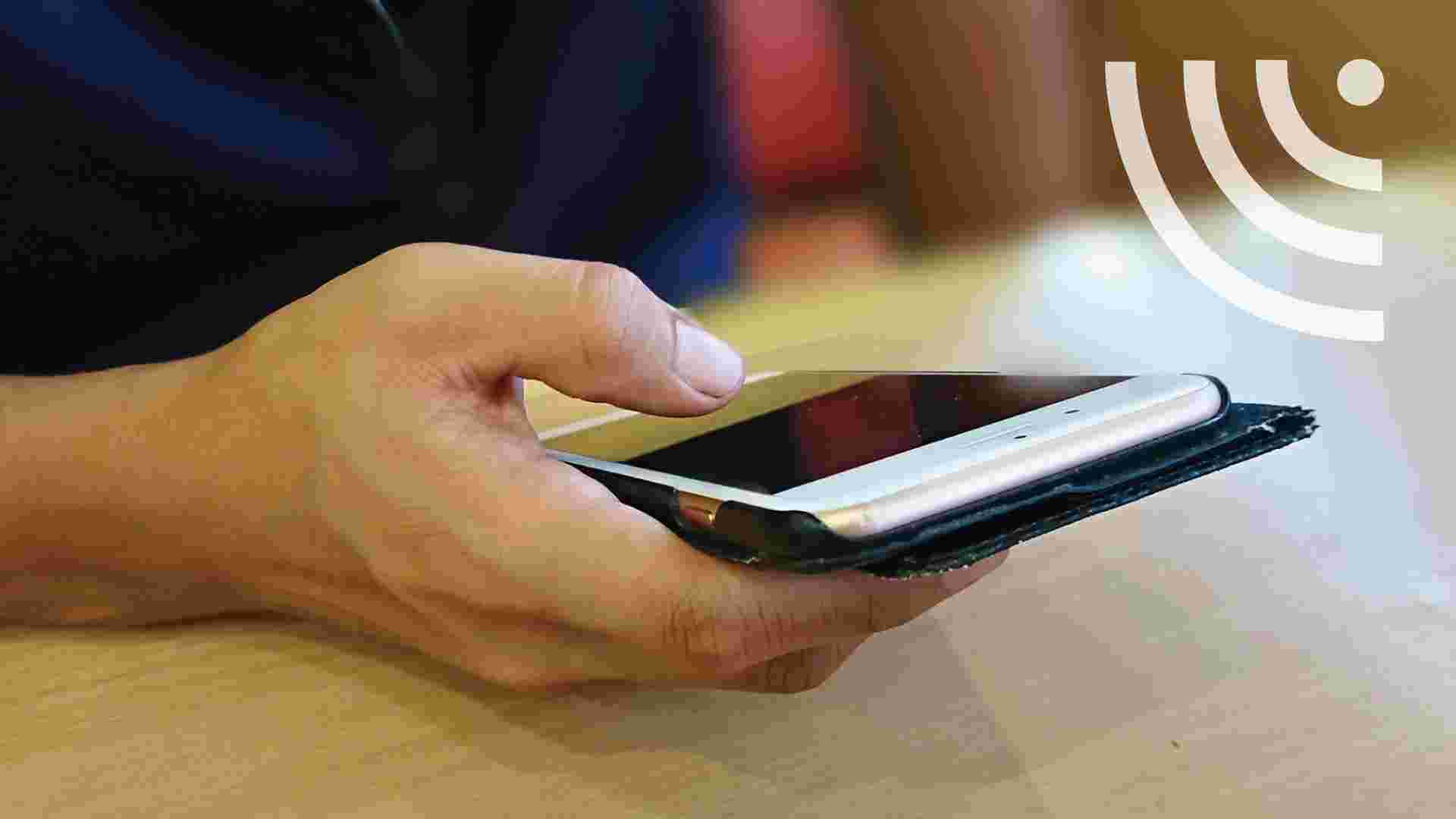
ファミマのフリーWi-Fiは、出先で少し調べ物をしたいなどにとても便利です。無料であるうえ、キャリア通信の速度制限などを気にせず使うことができます。しかし電波につないだだけではインターネットにつながらないので、ファミマのWi-Fiを利用することができません。
利用登録が必要であることを知らないため、ファミマのWi-Fiはつながらないから使えないと思ってしまう人は多いです。しかし初回登録さえすれば、2回目以降はログインするだけで利用できます。接続アプリを使えばファミマWi-Fiの利用時間が長くなるというメリットがありますので、よく使う人は是非アプリを使ってみてください。
利用登録をしてもファミマWi-Fiにつながらないということもあるようです。その場合は利用登録が途中で上手くいっていなかったり、端末が不安定になっていることがありますので、つながらない場合の対処法を確認して再チャレンジしてみましょう。
速度制限を気にせず使えますが、利用人数や店舗によっては速度が遅かったりもします。またフリーWi-Fiは誰でも無料で使える反面、セキュリティの対処がされていないため安全ではありません。ファミマWi-Fiを使う時はネットで調べ物をするくらいに留めておき、重要なやりとりやクレジットカードの決済などは行わないように注意してください。
 ローソンのWi-Fiがつながらない時の対処法!詳しい接続方法も! | お食事ウェブマガジン「グルメノート」
ローソンのWi-Fiがつながらない時の対処法!詳しい接続方法も! | お食事ウェブマガジン「グルメノート」 セブンイレブンのWi-Fi「セブンスポット」の登録・接続方法を解説! | お食事ウェブマガジン「グルメノート」
セブンイレブンのWi-Fi「セブンスポット」の登録・接続方法を解説! | お食事ウェブマガジン「グルメノート」 マクドナルドのWi-Fiにログインする方法と繋がらない時の対処法を調査! | お食事ウェブマガジン「グルメノート」
マクドナルドのWi-Fiにログインする方法と繋がらない時の対処法を調査! | お食事ウェブマガジン「グルメノート」


